Настройка нескольких шлюзов в windows server 2008
Обновлено: 03.07.2024
Как настроить два сетевых интерфейса?
Здравствуйте! Имеется сервер с установленным IP PBX. Имеет статический IP (Настройки прописаны в.
Два независимых сетевых интерфейса
дано: debian две сетевушки eth0 к провайдеру eth1 к роутеру
Два сетевых интерфейса. Сильные тормоза
Добрый день! Имеются две сетевухи. подключены к разным сетям. Одна из них имеет доступ в.
Два сетевых интерфейса в одну подсеть
Здравствуйте! Работаю программистом. Так уж получилось, что сисадмин заболел. Вопрос. У нас есть.
туннель между чем и чем?
какой второй адрес у сервера
адрес маршрутизация включена. на серверен на первом интерфейсе
ip адрес 192.168.0.2
маска сети 255.255.255.0
шлюз сети 192.168.0.1
на втором интерфейсе неодходимо прописать
ip адрес 10.128.0.42
маска сети 255.255.255.252
шлюз сети 10.128.0.41
Роутер имеет адрес 10.128.0.41 через него надо передать на 10.8.28.6.
при изменении настроек на второй сетевке на вышеуказанные пишет: "Конфигурация с несколькими основными шлюзами предназначена для обеспечения избыточности в пределах одной сети (такой, как интрасеть или интернет). Они не смогут нормально работать, если находятся в двух различных, непересекающихся сетях (например один шлюз в интрасети и один в интернете)."
Как правильно настроить маршрутизацию?
Решение
у адреса 10.8.28.6 маска какая?
Добавлено через 5 минут
в общем
по маске определишь подсеть, будем ее называть network, а ее маску netmask
на сервере убрать шлюз 10.128.0.41
и добавить маршрут в эту подсеть
Сделал. route add 10.8.28.6 mask 255.255.255.255 10.128.0.41 metric 1 -p.на остальных компах в сети route add 10.8.28.6 mask 255.255.255.255 192.168.0.2 metric 1 -p. С сервера 192.168.0.2 все хорошо пингуется. из сети 192.168.0.0 пинг не проходит
Добавлено через 55 минут
забыл. Если запустить bat со строкой route add [network] mask [netmask] 192.168.0.2 metric 1 -p, то в окне командной строки скрипт пытается выполниться, но ничего не выходит. прописывал вручную
Добавлено через 29 минут
забыл. Если запустить bat со строкой route add [network] mask [netmask] 192.168.0.2 metric 1 -p, то в окне командной строки скрипт пытается выполниться, но ничего не выходит. прописывал вручную
Добавлено через 1 час 59 минут
Решилось. В маршрутизация и удаленный доступ добавил преобразование сетевых адресов(nat) для интерфейса с адресом 10.128.0.41 поставил "общий интерфейс подключен к Интернету" и "включить NAT на данном интерфейсе", для интерфейса с адресом 192.168.0.2 оставил "Частный интерфейс подключен к частной сети"
Вэб сервер и 2 сетевых интерфейса
Дано: Есть в нашей сетке виртуальный вэб сервер на фри 9.1, типичный LAMP. У него был 1 сетевой.
VPN на несколько сетевых интерфейса
У меня стоит сервак, на нём 3 сетевые карты. rl1 - смотрит в интернет, rl2 и rl3 смотрят в локалку.
Работа через 2 сетевых интерфейса(2 сетевые карты)
У меня есть компьютер с двумя сетевыми картами - мне нужно через них общаться с 2 разными.
В этой статье описываются проблемы подключения, которые возникают при том, что в параметрах конфигурации TCP/IP используются несколько шлюзов по умолчанию.
Применяется к: Windows 2000 г.
Исходный номер КБ: 159168
Сводка
Если по умолчанию в параметрах конфигурации TCP/IP на Windows NT используется несколько шлюзов по умолчанию, подключение к компьютерам в удаленных сетях может быть потеряно. На многодомных компьютерах, подключенных к несоединяемой сети, в таблицу маршрутов можно добавить статические маршруты, чтобы получить подключение к удаленным сетям.
Дополнительная информация
Windows NT компьютеры можно настроить несколькими шлюзами по умолчанию. При обнаружении мертвого шлюза TCP он может направлять IP для переключения шлюзов по умолчанию на следующий шлюз в списке резервного копирования. Этот переключатель может возникать при нескольких шлюзах, настроенных для одного и того же сетевого адаптеров, или когда различные адреса шлюзов по умолчанию даются на различных сетевых картах на многодомовом компьютере. Переключатель запускается, когда TCP попробовывает половину времени TcpMaxDataRetransmissions для отправки пакета через текущий шлюз по умолчанию.
После коммутатора весь IP-трафик из любого сетевого адаптера на этом компьютере, предназначенный для удаленных сетей, будет отправлен в выбранный в настоящее время шлюз. В разроённых сетях это может привести к потерям подключения и последующему прекращению активных сеансов с компьютерами на удаленных сетях, подключенных через первый шлюз. Это потому, что выбранный в настоящее время шлюз может не знать о других маршрутах, управляемых первым шлюзом, если эти маршрутизаторы не обмениваются информацией о маршрутике друг с другом.
Если переключенный шлюз недостижим или неактивен в сети, он теряет подключение к всем удаленным сайтам. На этом этапе тикинг на этот компьютер из удаленной сети не сможет получить положительный отклик. Кроме того, любой исходящий печатный окне удаленному хосту с этого компьютера будет давать запросу приумногую ошибку. Это поведение по дизайну и соответствует спецификациям TCP/IP.
В следующих иллюстрациях описываются ситуации, в которых используется несколько шлюзов.
Рассмотрим компьютер с двумя сетевыми картами Netcard1 и Netcard2 и следующими IP-адресами и шлюзами по умолчанию:
Netcard1:
IP-адрес: 11.100.1.1
Маска: 255.255.0.0
Шлюз по умолчанию: 11.100.0.1 11.100.0.2Netcard2:
IP-адрес: 11.200.1.1
Маска: 255.255.0.0
Шлюз по умолчанию: 11.200.0.1
Если вы хотите, чтобы Telnet на рабочей станции с IP-адресом 130.20.20.100, IP-телеграммы данных будут маршрутизироваться через шлюз 11.100.0.1. Если 11.100.0.1 обнаружен как недоступный, IP переключается на второй шлюз 11.100.0.2. При сбой этого шлюза используйте 11.200.0.1 и так далее. Это относится только к трафику TCP, а переключение шлюзов происходит на основе механизма, описанного ранее. Сетевой трафик служб Telnet, FTP и NetBIOS Session использует TCP для сетевых коммуникаций.
Кроме того, рассмотрим, где две сети, подключенные к Netcard1 и Netcard2, не связаны друг с другом (то есть не подключены друг к другу через какой-либо другой маршрутизатор). Если есть сеть (скажем, 22.101.x.x), доступная только через Netcard2, ip-данные для этой сети по-прежнему будут маршрутизироваться по 11.100.0.1, так как это основной шлюз по умолчанию. Чтобы маршрутировать IP-адреса данных, предназначенные для сети 22.101.x.x до 11.200.0.1, в таблицу маршрутов через утилиту ROUTE необходимо добавить статический маршрут. Чтобы добавить маршрут, введите следующую команду:
Другим возможным решением для вышеуказанного сценария является запуск маршрутивки multiprotocol на многодомном компьютере Windows NT, чтобы он может обмениваться информацией о маршрутике с другими маршрутизаторами в сети с протоколом сведений о маршрутике. Маршрутия multiprotocol доступна в Windows NT 3.51 Пакет обновления 2 или более поздней.
Как настроить IP-маршрутизацию в Windows 2008 Server
Введение
В Windows 2008 Server есть несколько изменений в работе сети, маршрутизации и работе удаленного доступа. Я уже упомянул, что OSPF уже не является частью Windows Server 2008. Я считаю это неудачным решением, так как мне кажется, что OSPF – лучший динамический протокол маршрутизации. И все-таки я могу частично понять это решение Microsoft, поскольку, рискну предположить, 99.9% администраторов Windows Server никогда не использовали этот протокол. Итак, что же мы потеряли?
С удалением OSPF мы остались либо с 1) статической маршрутизацией и 2) с динамической маршрутизацией с RIPV2. Давайте выясним, как каждая из них работает.
Что лучше – статическая или динамическая маршрутизация?
При статической маршрутизации вы должны сделать запись на вашем сервере Windows для каждой сети, которая маршрутизируется вашим сервером. Таким образом, для простой сети с одним сервером при маршрутизируемом трафике между двумя сетями статическая маршрутизация не представляет особой сложности. Вы можете ее настроить всего двумя командами route add.
С другой стороны, если вы хотите, чтобы система Windows Server 2008 занималась маршрутизацией 25 сетей или обменивалась маршрутами с сетью Cisco, использующей RIP, вам нужно было бы выбрать динамическую маршрутизацию. Конечно, вам ведь не захочется вручную настраивать работу 25 сетей, да и вы не смогли бы реализовать все действительно динамические возможности, обеспечиваемые RIP.
Итак, что же дает нам динамическая маршрутизация? Перечислим некоторые ее возможности.
- Возможность автоматического добавления сетей, получая данные о них от других маршрутизаторов RIP
- Возможность автоматически удалять записи из таблицы маршрутизации, когда другие маршрутизаторы RIP удаляют их
- Возможность выбора наилучшего маршрута на основе особой метрики
- Упрощать конфигурацию маршрутизаторных систем Windows Server, имеющих более некоторого количества статических маршрутов, которые необходимо добавить
Итак, как же производить настройку статической и динамической маршрутизации в Windows Server 2008?
Статическая маршрутизация в Windows Server 2008
Статическая маршрутизация в Windows Server не представляет ничего нового. Мы годами использовали команду route. Вы можете настраивать статическую маршрутизацию в Windows 2008 Server либо с помощью командной строки, либо через GUI. Однако если вы используете интерфейс Windows GUI, эти маршруты не будут указываться в списке интерфейса CLI, когда вы набираете route print. Поэтому я категорически рекомендую при использовании статической маршрутизации в Windows 2008 работать только с командой route из командной строки.
Давайте посмотрим на примеры того, как можно настраивать статическую маршрутизацию с помощью команды route:
Просмотр таблицы маршрутизации
Просмотреть таблицу маршрутизации очень просто, достаточно использовать команду route print, как вы видите на Рисунке 1 ниже.
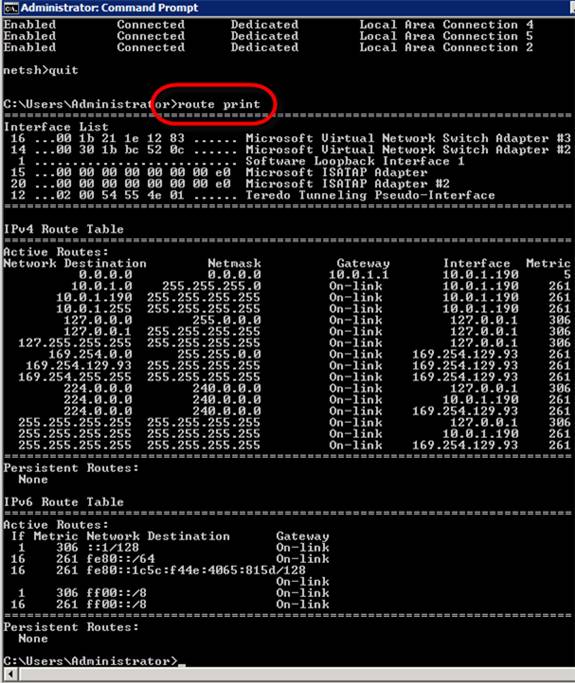
Рисунок 1: Просмотр таблицы IP-маршрутизации в Windows Server 2008
При выводе таблицы маршрутизации первое, на что важно обратить внимание, это список интерфейсов. IP-интерфейсы Windows Server обозначены с номером интерфейса. Номера интерфейсов на Рисунке 1 – 16, 14, 1, 15, 20 и 12. Эти номера интерфейсов используются всегда, когда вы добавляете или удаляете номера маршрутов из таблицы.
Вторая по важности – таблица маршрутизации IPv4. Тут указывается адрес сети, маска сети, шлюз по умолчанию, интерфейс и метрика. Эта таблица указывается серверу Windows, куда направлять трафик.
Ниже находится таблица маршрутизации IPv6.
Добавление статического маршрута
Как же вам добавить статический маршрут через командную строку? Ответ прост – используйте команду добавления маршрута следующим образом:
Как вы видите на Рисунке 2, результат добавления маршрута был положительный: «ОК!»

Рисунок 2: Использование команды добавления маршрута в Windows 2008
Важным в команде добавления маршрута является указание сети, которую мы хотим добавить, подсети, адреса/шлюза, а также интерфейса для данного маршрута.
Удаление статического маршрута
Удаление маршрута происходит еще проще. Все, что вам нужно сделать – ввести команду route delete и сеть, которую вы хотите удалить, как это показано на Рисунке 3.

Рисунок 3: Команда удаления маршрута в Windows 2008
Это и есть основы настройки статических маршрутов с помощью командной строки. Теперь давайте узнаем про настройку динамической маршрутизации.
Динамическая маршрутизация в Windows Server 2008 с использованием RIPV2
Выше в этой статье я говорил о преимуществах работы с динамической маршрутизацией. Теперь позвольте мне рассказать вам о шагах по настройке RIPv2 в Windows 2008:
- Сначала нужно установить роль Routing and Remote Access (RRAS) в Windows 2008 Server. Если вы воспользуетесь мастером Add Roles, роль RRAS будет трудно найти, так как вам в действительности нужно добавить сначала роль Network Policy and Access Services, а уже после этого – роль RRAS (см. Рисунок 4 и Рисунок 5).

Рисунок 4: Добавление роли RRAS через Network Policy and Access Services

Рисунок 5: Role Services в Win 2008 является частью роли Network Policy and Access Services
После установки вы можете настроить RRAS из приложения Server Manager, но я предпочитаю приложение Routing and Remove Access.
- Следующим шагом является настройка Routing and Remote Access. Откройте RRAS MMC, щелкните правой кнопкой мыши на имени сервера, и щелкните на Configure and Enable Routing and Remote Access. Вот пример:
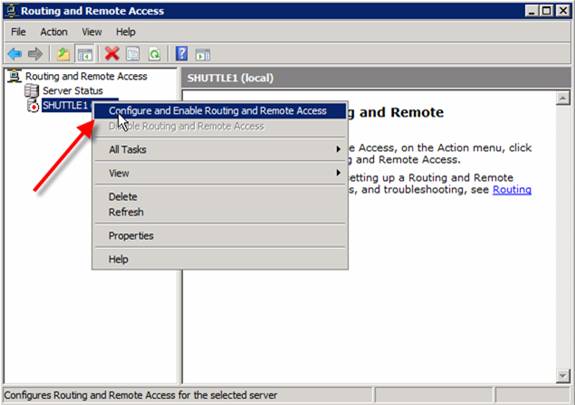
Рисунок 6: Настройка и включение RRAS
Убедитесь, что вы осуществляете настройку Custom Configuration при вопросе, какой протокол RRAS устанавливать. Затем выберите установку LAN ROUTING и запустите службу.
Теперь вы видите, что сетевые интерфейсы управляются RRAS, и особые настройки для IPv4 и IPv6.
Теперь вы можете расширить IPV4, перейти к General, а затем – к New Routing Protocol.
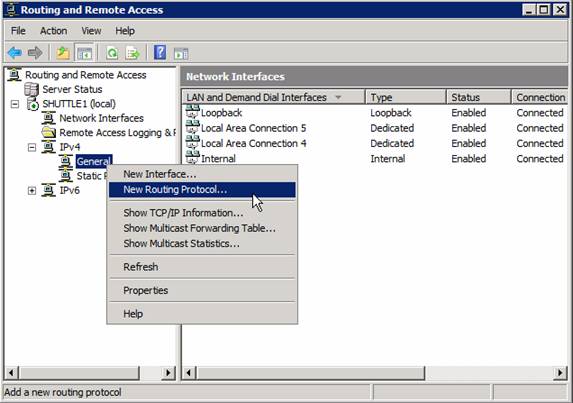
Рисунок 7: Добавление нового протокола маршрутизации
Теперь выберите установку RIPV2 в качестве протокола маршрутизации.

Рисунок 8: Добавление RIP V2
- Теперь, когда у вас установлен RIPv2, вы можете его настроить. Настройка его так же проста, как и добавление интерфейсов, которые вы захотите использовать для обмена маршрутами RIP. Для этого перейдите в секцию RIP, щелкните правой кнопкой, щелкните на New Interface, выберите интерфейс, который собираетесь добавить под RIP (Рисунок 9).

Рисунок 9: Добавление нового интерфейса RIP
- После выбора интерфейса у вас появляется возможность огромное количество свойств соединения RIP (Рисунок 10). Больше я не буду говорить в этой статье о настройке RIP, так как может быть и очень простой, и очень сложной в зависимости от ситуации.
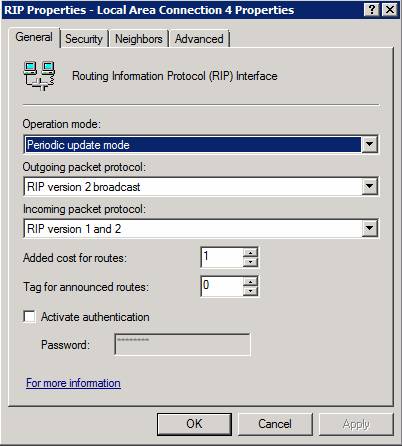
Рисунок 10: Настройка нового интерфейса RIP
- После добавления интерфейсов RIP вы можете проверить, отправляются и принимаются ли запросы и ответы на вашем интерфейсе RIP (это стоит сделать). Вы также можете проверить, есть ли у вас соседи по RIP, щелкнув правой кнопкой мыши на протоколе RIP, а после этого выбрав Show Neighbors.
Перед тем, как закончить эту секцию о RIP в Windows, я хочу указать на пару отличных ресурсов, которыми я пользовался при подготовке этой статьи:
- Недавно я просмотрел видео Эда Либермана Train Signal Windows 2008 Network Infrastructure. В этом видео, кроме объяснения маршрутизации и различий между статической и динамической маршрутизацией, Эд показывает, как, шаг за шагом, настроить RIPv2 в Windows 2008. Я считаю видео очень полезным и рекомендую его вам, хотите ли вы просто узнать о Win 2008 и маршрутизации или собираетесь сдавать экзамен по сетевой инфраструктуре Microsoft’s Windows 2008 (70-642). Вот скриншот такой настройки у Эда:

Рисунок 11: Видео Train Signal’s Windows 2008 на тему установки и настройки RIPV2
- В базе знаний Petri IT Knowledgebase я написал статью о настройке Windows 2003, затем другую статью об обмене маршрутами между маршрутизатором Cisco и сервером Windows. Если говорить о Win 2008, процесс настройки RIP на Win 2003 аналогичен, и настройка обмена маршрутами с маршрутизатором Cisco очень похожа.
Автор: Daniel Petri
Постовой
Нужен диплом? Мы вам поможем! Заказ дипломов в Москве. Качественно, быстро и надежно.
Если Вы хотите улучшить отказоустойчивость операционной системы в случае сбоев в сети из-за некорректной работы или поломки маршрутизатора, лучше всего выполнить настройку нескольких шлюзов. В том случае, когда задано больше одного шлюза, то обращения ним определяется при помощи метрик. По сути, метрика соответствует «стоимости» выбранного маршрута, при использовании определенного шлюза. Шлюз, который имеет самую низкую «стоимость» будет использован в первую очередь. В том случае, когда выбранный шлюз является недоступным, то ОС выполняет переход к следующему с метрикой, превышающей по «стоимости» предыдущую.
Каким образом будет выполнена настройка шлюзов, будет определено за счет конфигурации сети. То есть, если протокол DHCP поддерживается, то дополнительные шлюзы необходимо определять во время настройки DHCP. В случае, когда в сети применяются статические IP, или же потребуется определенная настройка, то необходимо поступить следующим образом:
1. Необходимо зайти в меню Пуск, перейти к Программам/Стандартные и Связь, где в открывшемся окне необходимо выбрать Сетевые подключения.
Для каждого сетевого адаптера применяется отдельное подключение, которое создается в автоматическом режиме.
2. Кликнуть по кнопке Свойства и выбрать протокол под названием TCP/IP. Будет открыто новое окно.
3. Выполнить клик по кнопке Дополнительно.
4. На панели под названием Основные шлюзы будут отображены текущие шлюзы, которые были настроены пользователем вручную. Если возникла необходимость добавить еще один шлюз, то для этого стоит воспользоваться кнопкой Добавить и, в соответствующем поле, ввести адрес самого шлюза.
5. По умолчанию установлено, что операционная система XP в автоматическом режиме назначает метрику. В том случае, когда пользователю необходимо сделать это самостоятельно, то нужно убрать флажок под названием Автоматическое назначение метрики. В соответствующем поле, необходимо прописать значение метрики.
Подтвердить нажатие6м кнопки ОК. Если необходимо добавить дополнительные шлюзы, то стоит повторить пп. 4,5,6.
Как выполнить настройку базовых параметров DNS.
1. Необходимо зайти в меню Пуск, перейти к Программам/Стандартные и Связь, где в открывшемся окне необходимо выбрать Сетевые подключения.
2. Кликнуть по кнопке Свойства и выбрать протокол под названием TCP/IP. Будет открыто новое окно.
3. В том случае, когда ПК имеет поддержку DHCP, то необходимо переместить переключатель в положение Получить адрес DNS автоматически. Если компьютер не имеет поддержки DHTP, то переключатели необходимо установить в положение Использовать существующие адреса.
Читайте также:

